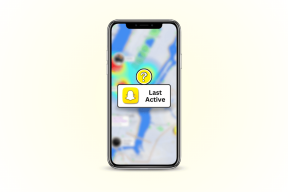Kako omogućiti razvojne opcije na Android uređajima
Miscelanea / / April 04, 2023
Kako bi pomogao programerima u testiranju aplikacija, Android ima skup alata koji se nazivaju opcijama za razvojne programere i koji pomažu testirati aplikaciju u različitim uvjetima i provjeriti nekoliko njezinih parametara. Međutim, neke od ovih opcija također pomažu običnom korisniku da podesi performanse telefona ili čak smanji korištenje memorije. Ako trebate omogućiti razvojne opcije na svom Android uređaju, na pravom ste mjestu.

Ranije smo napisali članak o nekima korisne opcije za razvojne programere omogućiti na svom uređaju. Međutim, pristup izborniku opcija za razvojne programere nije jednostavan jer je skriven. Pokazat ćemo vam kako to učiniti, a ako i dalje budete imali problema, također ćemo vam pružiti nekoliko metoda rješavanja problema kako biste ih sve riješili. Započnimo.
Kako omogućiti Android Developer Settings na vašem telefonu ili tabletu
Evo jednostavnog načina da omogućite razvojne opcije na svom Android uređaju izravno iz aplikacije postavki. Dobra vijest je da ako ste mislili da zahtijeva rootanje vašeg telefona, nije. Slijedite korake u nastavku.
Korak 1: Otvorite aplikaciju Postavke.

Korak 2: Dodirnite O uređaju.
Korak 3: Sada pronađite broj izrade za svoj uređaj. To se razlikuje ovisno o vašem proizvođaču. Evo kako pronaći broj izrade za popularne uređaje.
| Xiaomi (MIUI) | O telefonu -> Sve specifikacije -> MIUI verzija |
| OnePlus, Oppo, Realme (OS u boji) | O uređaju -> Verzija -> Izgradi broj |
| Vivo, iQOO (FunTouch OS) | Više postavki -> O telefonu -> Verzija softvera |
| Google Pixel, Motorola (Stock Android) | O telefonu -> Izgradi broj |
| Ništa Telefon | O telefonu -> Informacije o softveru -> Izgradi broj |
| Samsung Galaxy (OneUI) | O telefonu -> Informacije o softveru -> Izgradi broj |
| Nokia | O telefonu -> Izgradi broj |
| LG | O telefonu -> Informacije o softveru -> Izgradi broj |
| Sony | O telefonu -> Izgradi broj |
| HTC | O -> Informacije o softveru -> Više -> Izgradi broj |
Bilješka: Koristili smo OnePlus uređaj za ilustraciju koraka.


Korak 4: Dodirnite 'Broj međuverzije' sedam puta ili dok ne vidite poruku potvrde koja kaže 'Sada ste u načinu rada za razvojne programere!'.


Korak 5: Opcije za razvojne programere sada su omogućene. Da biste ga pronašli, otvorite opciju Dodatne postavke ili Više postavki u Postavkama.


Tako možete omogućiti razvojne opcije na svom Android uređaju. U sljedećem odjeljku ovog članka pokazat ćemo vam kako isključiti opcije za razvojne programere.
Onemogućite Android Developer Mode na telefonu ili tabletu
Ako ste promijenili nekoliko postavki pomoću opcija za razvojne programere i tražite način da ih vratite na zadane, jednostavno isključite opcije za razvojne programere. Evo kako to učiniti.
Bilješka: Sve promjene koje ste napravili unutar opcija za razvojne programere bit će vraćene na zadane kada isključite opcije za razvojne programere.
Korak 1: Otvorite aplikaciju Postavke.
Korak 2: Pomaknite se prema dolje kako biste pronašli i dodirnite Dodatne postavke ili Više postavki.


3. korak: Otvorite opcije za razvojne programere.
Korak 4: Isključite prekidač za opcije za razvojne programere.


Možete upotrijebiti isti postupak koji smo spomenuli u ovom članku da ponovno uključite opcije razvojnog programera ako je potrebno. Međutim, ako imate problema s omogućavanjem opcija za razvojne programere na svom uređaju, možete pogledati sljedeći odjeljak.
3 rješenja ako ne možete omogućiti opcije za razvojne programere na Androidu
Ako ne možete koristiti opcije za razvojne programere, možete upotrijebiti nekoliko poznatih metoda za rješavanje problema da pokušate riješiti iste.
Budući da je ovo opcija integrirana u vaš operativni sustav, postoji vrlo malo kontrole koju možete imati dok pokušavate riješiti bilo koji problem. Stoga je najbolje da pokušate osvježiti svoj uređaj pomoću ponovnog pokretanja, resetiranja ili ažuriranja softvera.
Bilješka: Koristili smo OnePlus uređaj za ilustraciju koraka za metode u nastavku, međutim, koraci ostaju slični i za druge Android uređaje. U slučaju bilo kakvih nedoumica, možete objaviti komentar i mi ćemo vam se javiti u tren oka.
1. Ponovno pokrenite uređaj
Vaš uređaj isključuje sve pokrenute procese kada se isključi i ponovno ih pokreće nakon ponovnog pokretanja. Ovo u biti pokreće sve procese, aplikacije i usluge iznova i postoji dobra šansa da je pogreška koja vam ne dopušta korištenje opcija za razvojne programere izbrisana.
Korak 1: Dugo pritisnite gumb za uključivanje ili uključivanje + pojačavanje/stišavanje glasnoće ili oboje, ovisno o vašem uređaju.
Korak 2: Nakon što pristupite izborniku napajanja, pronaći ćete opciju za ponovno pokretanje uređaja.

Zatim, pogledajmo kako ažuriranje softvera može riješiti problem.
2. Ažurirajte softver na svom uređaju
Ako velika skupina korisnika ne može koristiti razvojne opcije, sigurno postoji problem s trenutnom verzijom softvera na vašem uređaju. Ovi će problemi biti istaknuti na nekoliko internetskih foruma, stoga će ih programeri uzeti u obzir i ažuriranje softvera objavit će se što je prije moguće kako bi se problem riješio.
Korak 1: Otvorite aplikaciju Postavke.
Korak 2: Dodirnite O uređaju i odaberite verziju softvera.

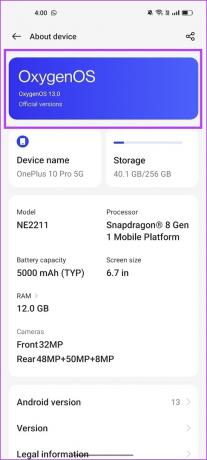
Korak 3: Sada možete provjeriti koristite li najnoviju verziju softvera ili postoji li dostupno ažuriranje.

U slučaju da se suočite s bilo kakvim problemima s ažuriranjem telefona, možete provjeriti ove popravci za pogrešku ažuriranja sustava Android nije uspjela instalirati. U krajnjem slučaju možete pokušati resetirati svoj uređaj. Pogledajmo kako to može pomoći.
3. Resetirajte uređaj
Preciziranje pogrešne konfiguracije koja utječe na opcije razvojnog programera može biti teško. Stoga biste trebali razmisliti o vraćanju svih postavki i konfiguracija na njihova zadana stanja. To je upravo ono što resetiranje vašeg uređaja čini.
To znači da će se sva vaša lokacija, izgled početnog zaslona, postavke privatnosti i drugo vratiti na zadane. Evo kako to učiniti.
Korak 1: Otvorite aplikaciju Postavke.
Korak 2: Otvorite Dodatne postavke.


Korak 3: Dodirnite 'Sigurnosno kopiranje i resetiranje'.

Korak 4: Dodirnite Resetiraj telefon i odaberite Resetiraj sve postavke.
Slijedite upute na zaslonu za resetiranje telefona. Imajte na umu da odabir ove opcije ne briše vaše podatke.


Ove tri metode idealno bi vam trebale pomoći u rješavanju problema i povratku na korištenje opcija za razvojne programere.
To sažima ovaj članak o tome kako omogućiti ili onemogućiti opcije razvojnog programera za Android. Ako imate bilo kakvih pitanja, pogledajte odjeljak FAQ u nastavku.
Često postavljana pitanja o opcijama za razvojne programere na Androidu
Ne, osim ako odaberete opciju koja troši više energije unutar opcija za razvojne programere, neće isprazniti višak baterije.
Ne, potreban vam je pristup vašem Android uređaju kako biste omogućili opcije razvojnog programera.
Da. Međutim, uključite opciju za razvojne programere samo ako dobro razumijete što radi i kako može utjecati na vaš uređaj.
Dođite do razvoja
Nadamo se da vam je ovaj članak pomogao omogućiti ili onemogućiti opcije razvojnog programera na vašem uređaju bez ikakvih problema. Kao što je ranije spomenuto, ove opcije prvenstveno su namijenjene programerima za testiranje njihovih aplikacija.
Stoga nemojte mijenjati postavke u opcijama za razvojne programere osim ako ne znate što to znači i radi! Dodatno provjerite kako preuzeti Android aplikacije koje nisu dostupne u vašoj zemlji.
Zadnji put ažurirano 28. ožujka 2023
Gornji članak može sadržavati pridružene veze koje pomažu u podršci Guiding Tech. Međutim, to ne utječe na naš urednički integritet. Sadržaj ostaje nepristran i autentičan.